Gesamte Downloads
Hauptinhalt
Über den Autor
Aktuelle Themen
Wollen Sie das beste Format für Ihr Time Machine Festplatte auswählen? Machen Sie sich keine Sorgen. Nach der Lektüre dieses Artikels können Sie diese Time Machine-Festplattenformate besser verstehen und das beste Format für eine externe Mac-Festplatte auswählen.
Einführung
Die meisten Benutzer verwenden Time Machine, um Dateien auf externen Festplatten zu sichern. Aber nicht alle Dateisysteme werden von Mac utnerstützt. Daher müssen Sie das geeignete Time Machine-Festplattenformat kennen. Wissen Sie, welche Formate für Time Machine geeignet sind? Lesen Sie weiter.
Welches Format verwendet Mac für Time Machine?
APFS und APFS Encrypted sind die bevorzugten Dateisystemen für den Mac Time Machine-Datenträger. Wenn Benutzer eine neue Festplatte ohne Formatierung als APFS-Dateisystem auswählen, müssen sie die Festplatte zuerst formatieren. Aber warum ist das Time Machine Fesetplattenformat so wichtig? Lesen wir den nächsten Teil.
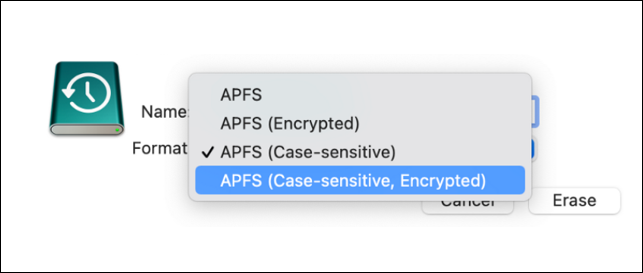
Warum ist das Time Machine Festplattenformat so wichtig?
Das Festplattenformat ist auch als Dateisystem bekannt. Es ist die Art und Weise, wie Ihre Dateien auf dem Laufwerk angeordnet sind. Außerdem bestimmt das Format, wie Ihr Mac Time Machine versteht, wie es Ihre Dateien von der Festplatte lesen und schreiben kann. Daher ist es sehr wichtig, dass die Time Machine Festplatte das beste Format hat.
Doch welches ist das beste Time Machine-Diskettenformat? Lassen Sie uns fortfahren.
Das Format für Time Machine Festplatte - 4 Haupt-Dateisystemen
Mac Time Machine unterstützt nach wie vor APFS und Mac OS Extended Journaled, das auch als HFS+ bezeichnet wird. Außerdem sind auch FAT32 und exFAT mit Mac kompatibel. In diesem Teil erfahren Sie die spezifischen Vor- und Nachteile dieser Dateiformate. Lassen Sie uns zunächst die Eigenschaften von APFS untersuchen.
Time Machine Festplatten-Format: APFS
Der endgültige Code für APFS wurde 2017 veröffentlicht. Er kann die Lese- und Schreibgeschwindigkeiten auf SSDs erhöhen und aufgrund der Art und Weise, wie er die verfügbaren Daten auf der Festplatte berechnet, auch den Speicherplatz vergrößern.
Geeignet für:
- Mac OS X Big Sur (v. 11.0) oder höher
Es gibt eine Tabelle, die Ihnen hilft, die Vor- und Nachteile von APFS besser zu verstehen.
| Dateisystem | Vorteile | Nachteile |
|---|---|---|
| APFS |
|
|
Nachdem Sie diese Funktionen kennengelernt haben, sind Sie neugierig auf die Funktionen von HFS+? Lesen Sie weiter.
Time Machine Festplatten-Format: HFS+
HFS+, bekannt als Mac OS Extended, wurde 1998 für Mac OS 8.1 eingeführt. HFS+ wurde entwickelt, um den Übergang zu einem UNIX-basierten Betriebssystem zu unterstützen. Nach diesen Jahren fügte Apple HFS+ neue Funktionen hinzu, z. B. Journaling-Unterstützung, Komprimierung und Verschlüsselung der gesamten Festplatte. Es gibt einige besondere Merkmale davon.
Geeignet für:
- Frühere Mac OS X-Versionen wie Catalina und Mojave
Lesen Sie diese Tabelle und erfahren Sie mehr über HFS+.
| Dateisystem | Vorteile | Nachteile |
|---|---|---|
| HFS+ |
|
|
Neben den beiden oben genannten Dateiformaten gibt es noch zwei weitere Dateiformate, die für den Mac geeignet sind. Lassen Sie uns fortfahren.
Time Machine Festplatten-Format: FAT32
FAT32 erlaubt die Standard-Clustergröße von 4kb. Es unterstützt Festplattengrößen von bis zu 2 TB. Es gilt als der kompatibelste Dateisystemtyp, den es gibt. Schauen wir uns seine besonderen Eigenschaften an.
Geeignetes System:
- Windows und Mac
- Linux und PS4
- GameCube und Xbox 360
In dieser Tabelle erfahren Sie mehr über FAT32.
| Dateisystem | Vorteile | Nachteile |
|---|---|---|
| FAT32 |
|
|
Nun, wir sind beim letzten Dateiformat angelangt, exFAT. Lassen Sie uns mehr darüber erfahren.
Time Machine Festplattenformat: exFAT
exFAT wurde von Microsoft im Jahr 2006 veröffentlicht. Es kann genauso effizient wie FAT32 arbeiten und hat keine Beschränkungen der Dateigröße.
Geeignet für:
- Windows, Mac OS und Android
- PS5, Xbox One und Linux
Lesen Sie diese Tabelle und finden Sie die spezifischen Vor- und Nachteile.
| Dateisystem | Vorteile | Nachteile |
|---|---|---|
| exFAT |
|
|
Nun, jetzt haben wir die vier Dateiformate gelernt. Aber wann können wir diese Formate verwenden? Lesen Sie weiter.
Welches ist das beste Dateisystem für Time Machine Laufwerk?
Die vier Formate haben unterschiedliche Eigenschaften, so dass wir sie je nach unseren Anforderungen und Geräten verwenden können. Zum besseren Verständnis gibt es eine Tabelle.
| Dateisystem | Geeignete Anlässe |
|---|---|
| APFS | Funktioniert unter macOS 10.13 oder höher |
| FAT32 | Funktioniert unter Windows und macOS |
| exFAT | Funktioniert unter Windows und macOS und unterstützt Dateigrößen von mehr als 4 GB |
| HFS+ | Mac OS 8.0 und früher |
Es ist schwer zu sagen, welches Format besser ist, da die Benutzer unterschiedliche Bedürfnisse haben können. Aber unter ihnen ist APFS das Standard-Dateiformat von Time Machine. Sehen wir uns nun an, wie Sie Ihre Festplatte in APFS formatieren.
Wie kann man einen Datenträger in APFS auf dem Mac formatieren?
Folgen Sie nun diesen Schritten und Sie können Ihre Festplatte auf APFS formatieren.
Schritt 1. Starten Sie das "Festplattendienstprogramm" und suchen Sie die zu formatierende Festplatte oder das Laufwerk.
Schritt 2. Klicken Sie auf "Löschen", um Ihre Festplatte zu formatieren.
Schritt 3. Geben Sie einen Namen für Ihren Datenträger ein.
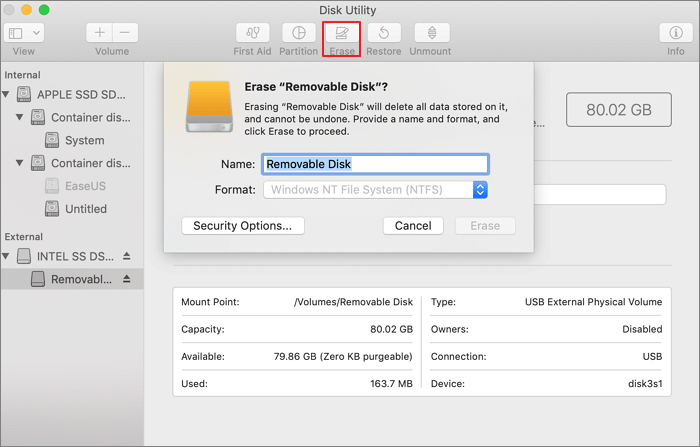
Schritt 4. Bestimmen Sie das Format als APFS.
Schritt 5. Klicken Sie auf "Löschen" und dann auf "Fertig", nachdem Sie den Vorgang abgeschlossen haben.
Auf diese Weise können Sie Ihr Ziellaufwerk auf APFS formatieren. Was aber, wenn das Gerät, an das Sie sich wenden können, ein Windows-Gerät ist? Wie können Sie Ihr Laufwerk für die Verwendung unter macOS formatieren? Lesen Sie weiter.
Bonus-Tipp: Professionelles Tool zum Konvertieren des Dateisystems unter Windows für die Mac-Festplatte
Wie können Sie eine Festplatte unter Windows in das gewünschte Format bringen? Hier ist der Drittanbieter EaseUS Partition Master Professional empfehlenswert. Als professionelles Formatierungswerkzeug ermöglicht es Ihnen, Ihre Festplatte in jedem gewünschten Format zu formatieren.
EaseUS Partition Master kann das Formatieren einer Festplatte erleichtern. Es ist weit mehr als ein Datenträgerverwaltung. Außerdem kann es eine Menge helfen. Seine Hauptfunktionen sind wie folgt:
- FAT32 in NTFS umwandeln
- Nach MBR oder GPT konvertieren
- Kopieren von Betriebssystem und Daten auf eine andere HDD oder SSD
- Formatieren von Festplatten, Partitionen und externen Festplatten
- Partitionen erstellen, löschen, in der Größe verändern, verschieben und erweitern
Sie sehen. Es ist ein multifunktionales Formatierungswerkzeug. Wenn Sie also Probleme bei der Formatierung oder Konvertierung von Dateiformaten haben, zögern Sie nicht, es herunterzuladen, um zu helfen.
Das Fazit
Wissen Sie schon, welches das geeignete Time Machine-Datenträgerformat ist? Auf dieser Seite werden vier Dateiformate beschrieben, die für macOS geeignet sind. Außerdem wird ein nützliches Formatierungstool, EaseUS Partition Manager, vorgestellt. Wenn Sie Ihr Gerät formatieren oder Ihre Partitionen auf einfache Weise verwalten möchten, wird es Ihnen sicher helfen.
FAQs zum Format für Time Machine Laufwerk
Haben Sie weitere Fragen zu Time Machine-Festplattenformaten? Hier finden Sie drei Fragen und Antworten, die Ihnen weiterhelfen.
1. Sollte ich APFS oder macOS journaled verwenden?
Sie können je nach Gerät eines davon auswählen. Mac OS Extended ist ein Journaling-Dateisystem, das von macOS 10.12 oder früher verwendet wird. APFS ist eine gute Wahl für SSDs und Flash-Laufwerke.
2. Ist APFS besser als HFS+?
Sie haben beide ihre Vor- und Nachteile. Da APFS jedoch für SSDs optimiert ist, ist die Zugriffsgeschwindigkeit höher als die von HFS+.
3. Welches Mac-Diskettenformat ist das beste?
Das APFS- und das Mac OS Extended (Journaled)-Format funktionieren gut auf einem Mac. Sie können je nach Version Ihres Geräts eines davon wählen.
Wie wir Ihnen helfen können
Über den Autor
Mako
Nach dem Studium der Germanistik ist Mako seit 2013 Teil des EaseUS-Teams und hat sich in den letzten 11 Jahren intensiv mit Software-Themen beschäftigt. Der Schwerpunkt liegt auf Datenrettung, Datenmanagement, Datenträger-Verwaltung und Multimedia-Software.
Produktbewertungen
-
Mit „Easeus Partition Master“ teilen Sie Ihre Festplatte in zwei oder mehr Partitionen auf. Dabei steht Ihnen die Speicherplatzverteilung frei.
Mehr erfahren -
Der Partition Manager ist ein hervorragendes Tool für alle Aufgaben im Zusammenhang mit der Verwaltung von Laufwerken und Partitionen. Die Bedienung ist recht einfach und die Umsetzung fehlerfrei.
Mehr erfahren -
"Easeus Partition Master" bietet Ihnen alles, was Sie zum Verwalten von Partitionen brauchen, egal ob Sie mit einem 32 Bit- oder 64 Bit-System unterwegs sind.
Mehr erfahren
Verwandete Artikel
-
Xbox Series X/S Speicher upgraden [Ultimativer Leitfaden]
![author icon]() Maria/2025/05/21
Maria/2025/05/21
-
Wie kann man unter Windows eine SSD sicher löschen? Hier sind 3 Methoden
![author icon]() Katrin/2025/09/07
Katrin/2025/09/07
-
Explorer.exe Systemaufruf fehlgeschlagen (Behebungen und Ursachen)
![author icon]() Maria/2025/07/08
Maria/2025/07/08
-
[Behoben] BitLocker-Wiederherstellungsschlüssel-Option fehlt
![author icon]() Maria/2025/07/08
Maria/2025/07/08








